XPrinter是一款功能非常丰富的智能打印服务软件,是专门为芯烨打印机而设计的,为我们提供了便捷且高效的打印服务。并且与打印机连接的方式众多,例如蓝牙、USB和WiFi连接,我们可以自由选择进行连接。而且XPrinter软件内置了众多的标签模板资源,涵盖了商超便利、小票模板等各个行业,标签也可以进行自由地编辑!
1、在打印机自检页查看蓝牙名称和PIN码。
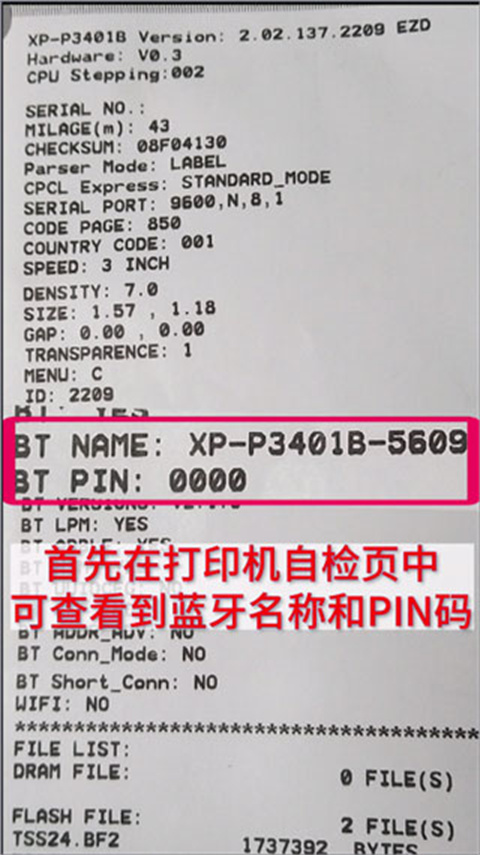
2、打开XPrinter软件,进入首页中点击右上角的“未连接”。
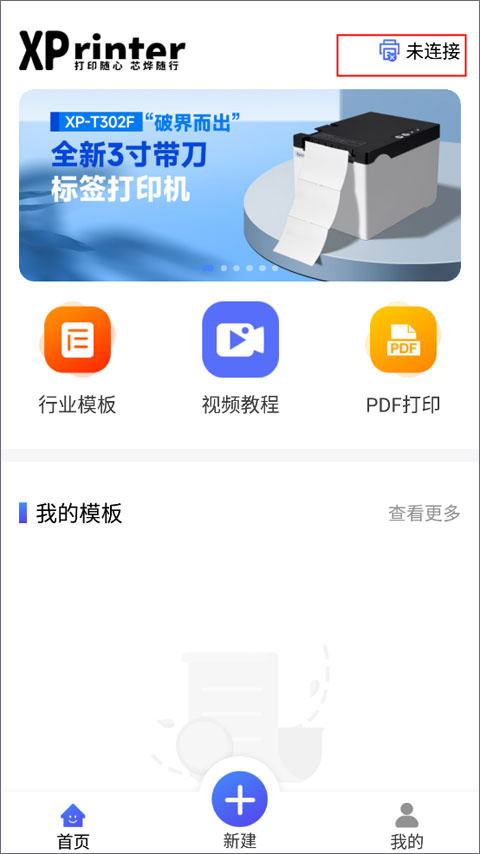
3、选择蓝牙连接方式。
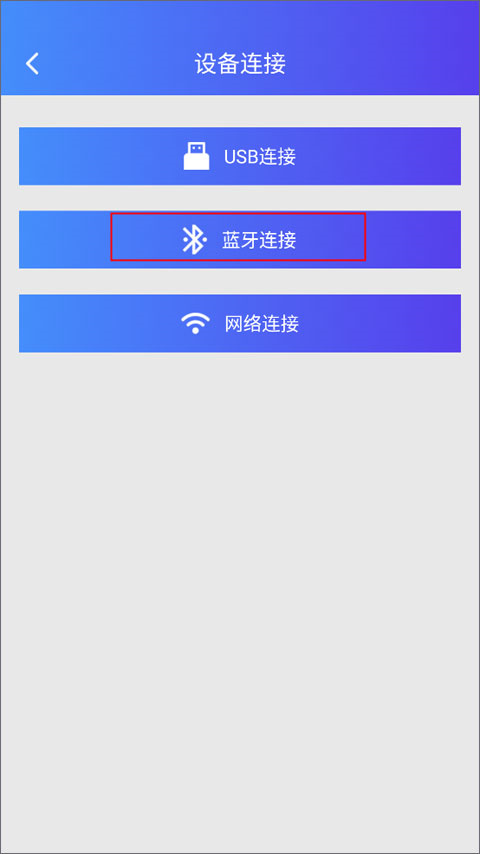
4、开启蓝牙,等待APP搜索设备。
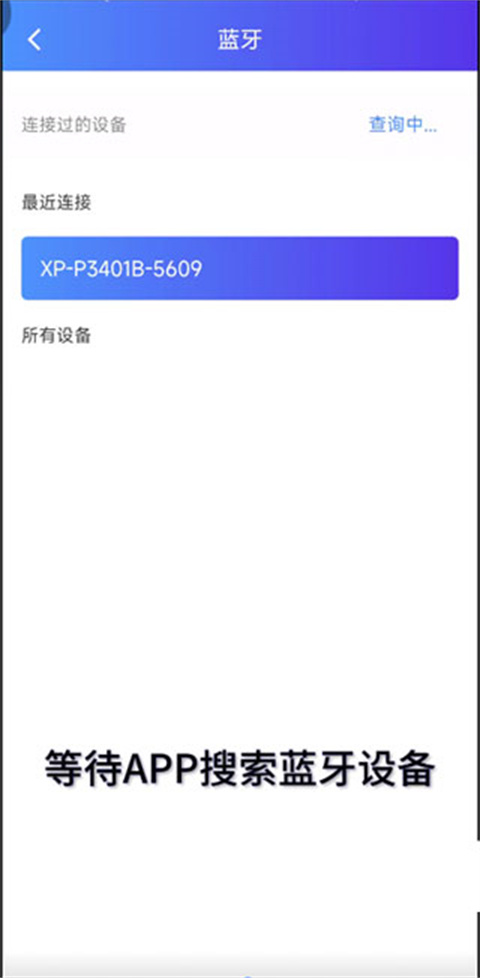
5、点击选择对应的打印机蓝牙名称。
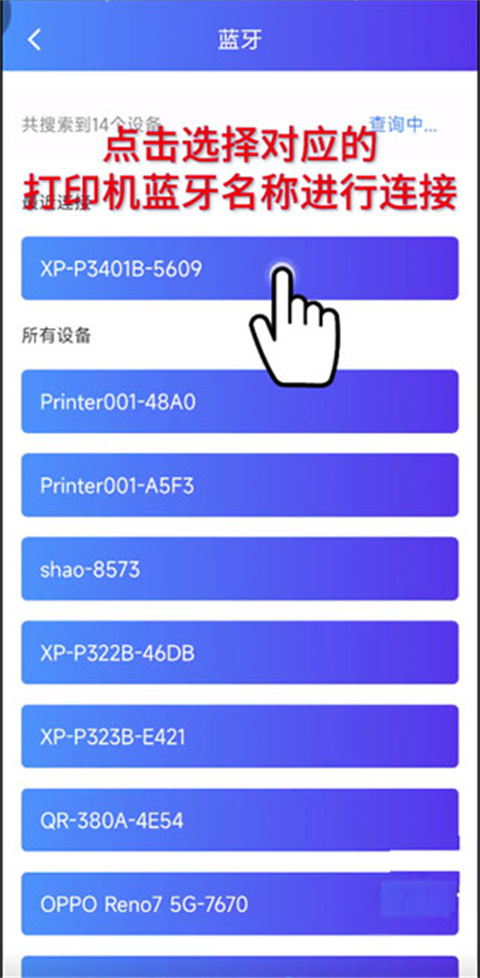
6、首次连接需输入PIN码,点击确定完成配对。
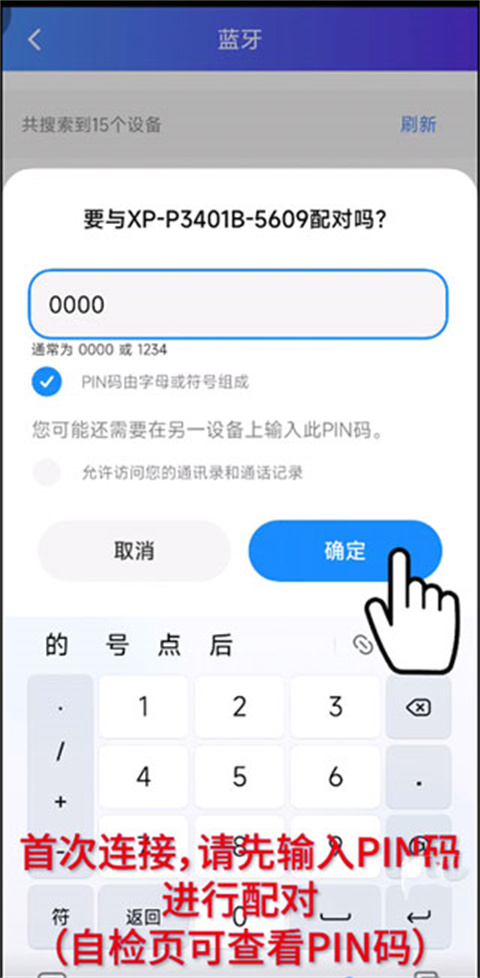
- 提供丰富模板,包括自带和云模板。
- 整理标签,实时查看应用内容和操作方式。
- 在线编辑模板,工作更便捷。
- XPrinter一键生成资料,快速保存并打印。
- 快速清除删除编辑内容,实时掌握数据变动。
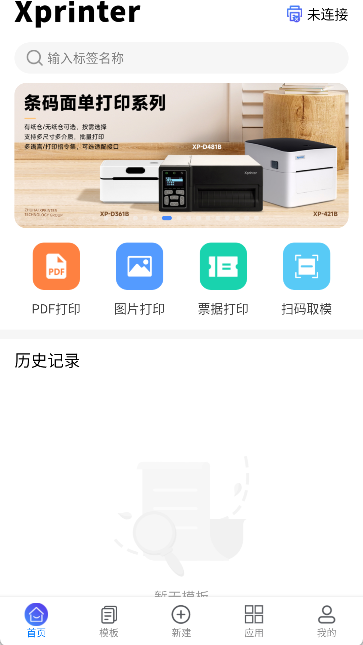
1、如何打印自检页?
- 无显示屏的机器:长按走纸键开机,约两秒后status灯红灯闪烁后松开,打印自检页。
- 有显示屏的机器:点击设置,选择打印自检页,确认后打印。
2、打印机APP连接不上怎么办?
- 重启打印机和APP重试。
- 断开蓝牙后重试。
3、打印内容乱码的原因?
- 确认打印机模式(标签/票据)与模板设置中的纸张类型一致,标签模式对应间隙纸,票据模式对应连续纸。
4、打印内容空白的原因?
- 确认纸张为热敏材质且安装正确。
5、APP显示打印成功但打印机无反应?
- 确认蓝牙连接正确。
- 打印自检页找到mac地址后四位,确认与APP已连接设备一致。
v4.9.2版本
1.修改已知bug;
2.更新了隐私政策;
3.XPrinter伴随我们多年,随着科技日新月异,人们对打印机APP的需求也在提高;XPrinter2.0应运而生。